Win10如何修改切换输入法按键?自定义修改切换输入法按键教程 |
您所在的位置:网站首页 › 怎么更改win10输入法切换按键位置 › Win10如何修改切换输入法按键?自定义修改切换输入法按键教程 |
Win10如何修改切换输入法按键?自定义修改切换输入法按键教程
|
当前位置:系统之家 > 系统教程 > Win10如何修改切换输入法按键?
Win10如何修改切换输入法按键?自定义修改切换输入法按键教程
时间:2021-06-22 14:13:44 作者:陈坤 来源:系统之家 1. 扫描二维码随时看资讯 2. 请使用手机浏览器访问: https://m.xitongzhijia.net/xtjc/20210622/215533.html 手机查看 评论 反馈  网盘下载
Win10 21H1 64位中文消费者版 V2021
网盘下载
Win10 21H1 64位中文消费者版 V2021
大小:4.58 GB类别:Windows 10系统 无论是家用电脑还是办公电脑,一般都没有单一的输入法。有些人每次使用时都必须使用鼠标单击,其实真的很麻烦。Windows10系统切换输入法与以往的都不同,小编今天就把Win 10怎么切换输入法快捷键设置教给大家。 自定义修改切换输入法按键教程: 1、首先,打开“Windows设置”窗口,并选择“设备”; 
2、接着,在“设备”窗口中,选择左侧的“输入”,并在右侧中找到且点击“高级键盘设置”; 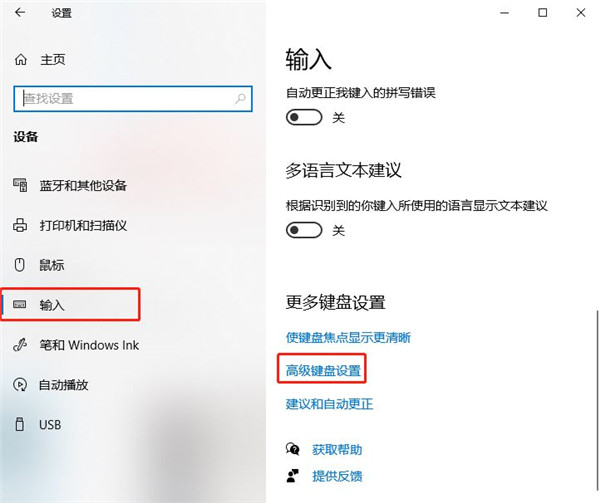
3、然后,在弹出的“高级键盘设置”窗口中,点击左侧的“语言栏选项”; 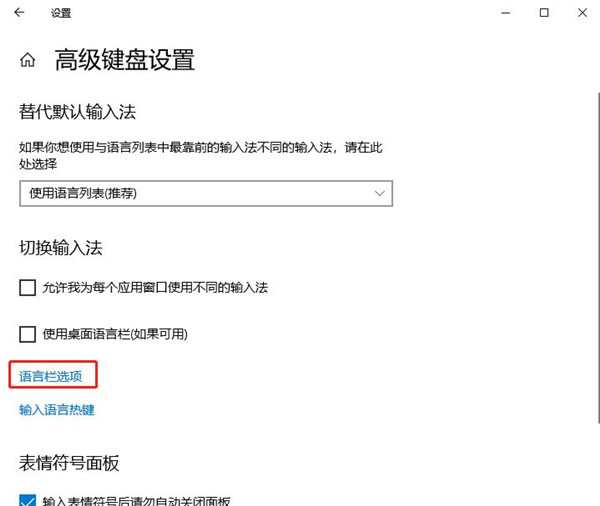
4、在弹出的“文本服务和输入语言”窗口中,选择“高级键设置”选项卡,在下面找到“在输入语言之间”选项,并点击“更改按键顺序”按钮; 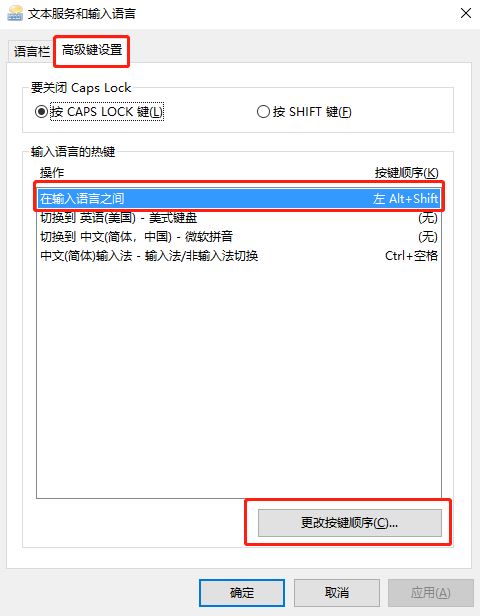
5、在弹出的“Windows功能”窗口中,从左侧找到并勾选“Ctrl+Shift”,最后点击“确定“按钮退出即可; 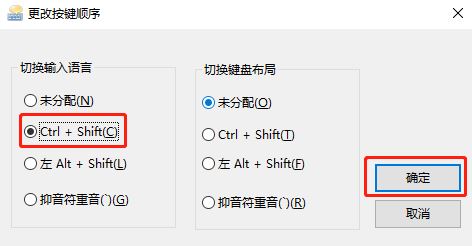 标签
win10教程
标签
win10教程
Win10系统更新显示缺少重要的安全和质量修复怎么办 下一篇 > Win10的资讯和兴趣功不能关闭吗?资讯和兴趣功能怎么关闭? 相关教程 Win10启动蓝屏unmountable怎么解决? 装Win10系统用磁盘分区类型选mbr好还是GUID分... Win10系统怎么关闭右下角天气显示?Win10右下... U盘装Win10系统怎么装?U盘装Win10系统教程 msvcr120.dll丢失怎样修复?计算机丢失msvcr1... Win10开机启动文件夹在哪里?Win10开机启动文... Win10任务栏卡死桌面正常什么原因? Win10玩不了魔兽争霸3怎么办?Win10玩不了魔... Win10提示无internet安全什么原因?Win10提示... Win10玩不了泰坦陨落2怎么办?Win10玩不了泰...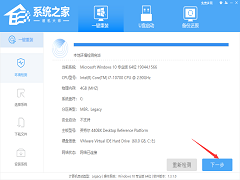
用U盘怎么重装系统Win10?U盘重装系统win10详细教程 
Win10电脑提示Task Host Window阻止关机怎么办 
win10忘记开机密码怎么办?win10开机密码忘记的解决方法分享 
Win11内存完整性已关闭,你的设备可能易受攻击怎么办? 发表评论共0条  没有更多评论了
没有更多评论了
评论就这些咯,让大家也知道你的独特见解 立即评论以上留言仅代表用户个人观点,不代表系统之家立场 |
【本文地址】
今日新闻 |
推荐新闻 |